操作步骤:
方案一:重启“Windows资源管理器”
直接按键盘组合键“Ctrl+Alt+Del”打开“任务管理器”,切换到“进程”选项卡,选中“Windows资源管理器”项,点击“重新启动”按钮。待”Windows资源管理器“重启完成后,再尝试右击任务栏。
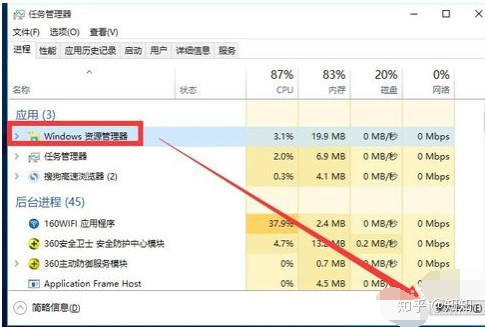
方案二:重新“部署操作进程”
点击桌面左下角的“Cortana”语音搜索框,输入“PowerShell”,并从搜索结果中找到如图所示的工具并右击,从其右键菜单中选择“以管理员身份运行”项。
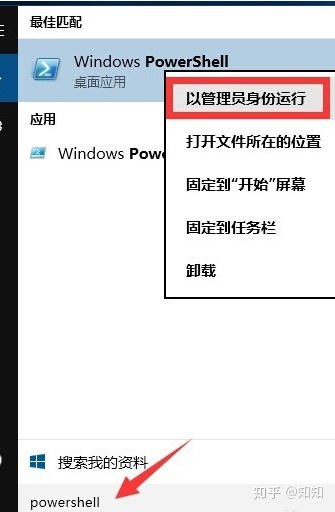
此时将以“管理员”身份运行“Windows PowerShell”程序,将以下命令复制粘贴到命令提示符界面,并按回车以执行:Get-AppXPackage -AllUsers | Foreach {Add-AppxPackage -DisableDevelopmentMode -Register "$($_.InstallLocation)AppXManifest.xml"}
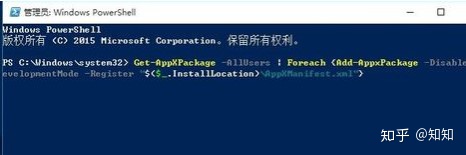
最后耐心等待“系统部署进程”操作的完成,整个过程大概需要2至10分钟左右的时间。最后就可以尝试右击任务栏执行其它相关操作啦。
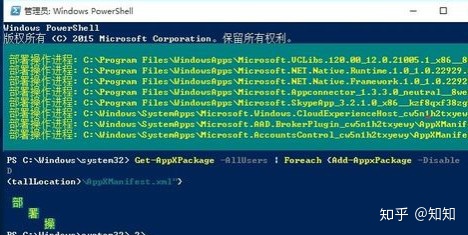
方案三:针对右击任务栏应用图标时弹出菜单缓慢的情况,通常是由于加载“最常访问”列表造成的。如图所示:
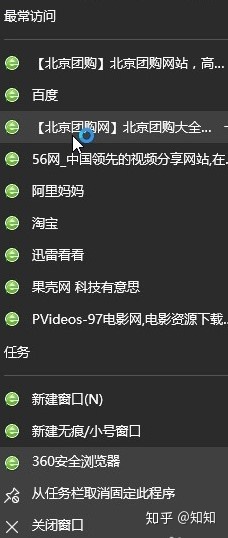
如果想取消冗长的“最常访问”列表的显示,则点击桌面左下角的“开始”菜单,从其扩展菜单中点击“设置”按钮。
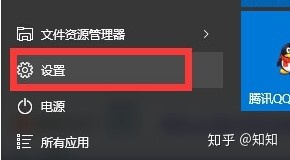
从打开的“设置”窗口中,找到“个性化”项点击进入。通过“个性化”设置界面可以对系统“背面”、“屏幕”、“颜色”、“主题”以及“开始”菜单进行定制。

待打开“个性化”界面后,切换到“开始”选项卡,关闭“在’开始‘屏幕和任务栏的的跳转列表中显示最近打开的项”项。
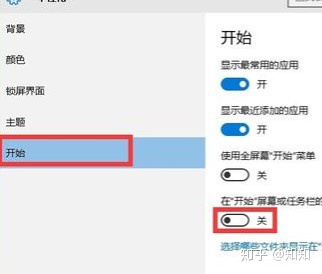
方案四:通过新建Windows用户来重置系统设置。
导致任务栏出现“假死”、“右击无反应”现象的其它原因可能是系统设置不当所造成的。对此可以通过创建新用户来尝试解决问题。
依次进入“控制面板”-“用户管理”-“管理其它用户"界面。
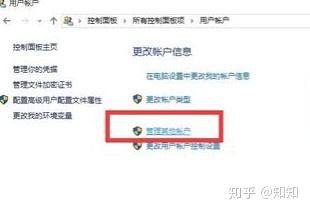
从”选择要更改的用户“界面中,点击“在电脑设置中添加新用户”按钮,以创建新用户。通过新用户登陆即可解决任务栏右击无反应的问题。
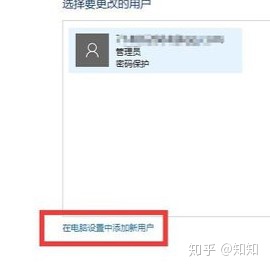
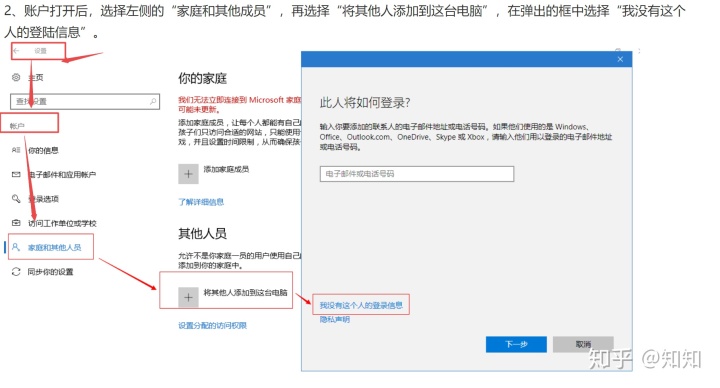
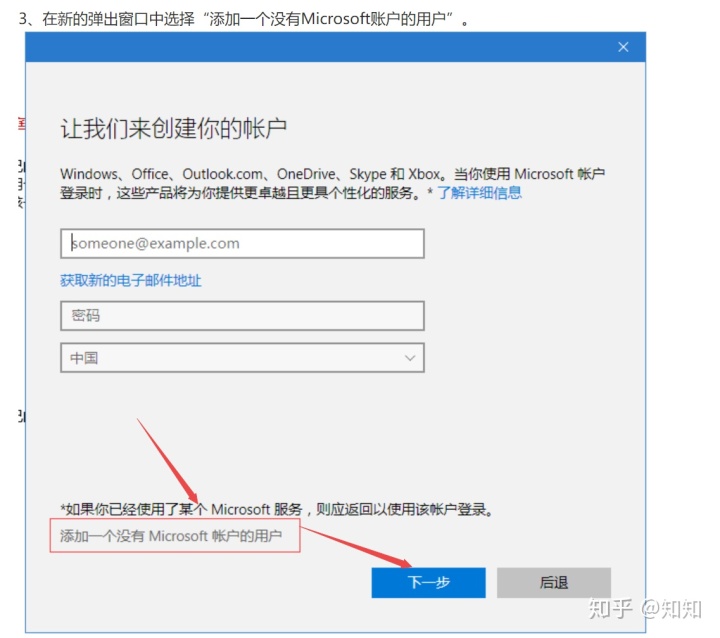
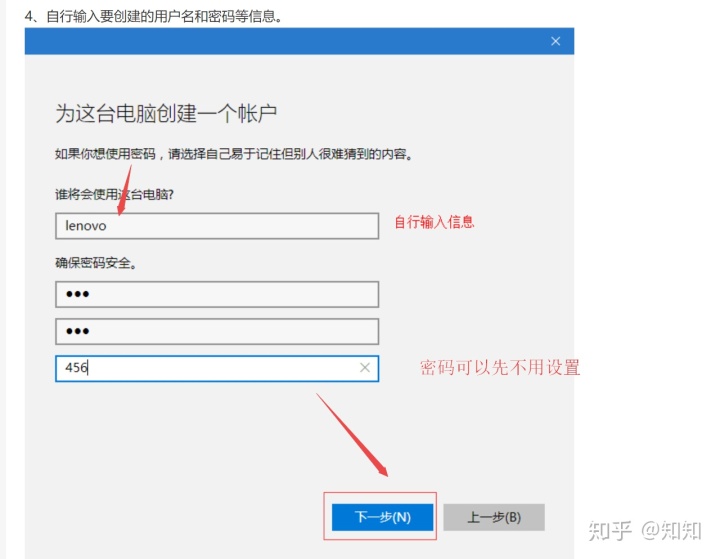
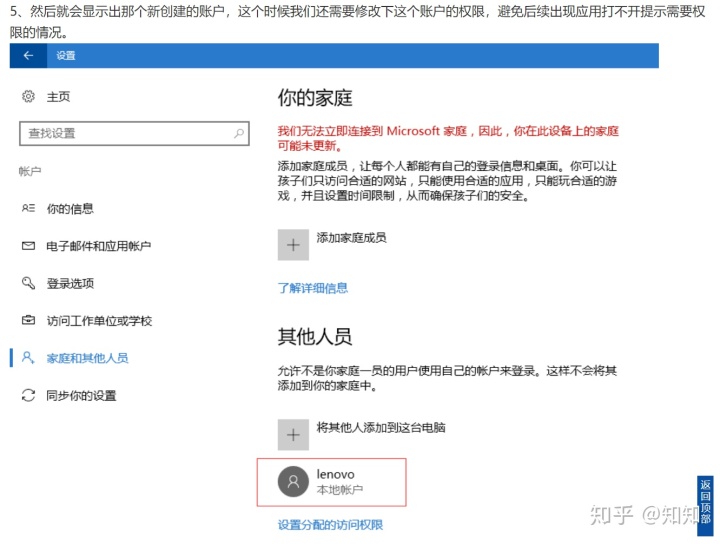
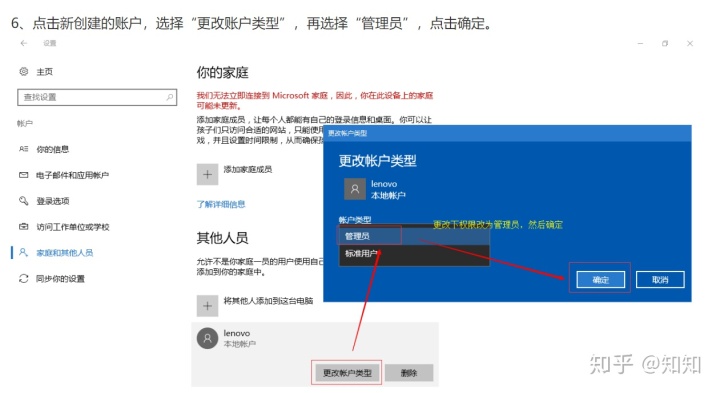
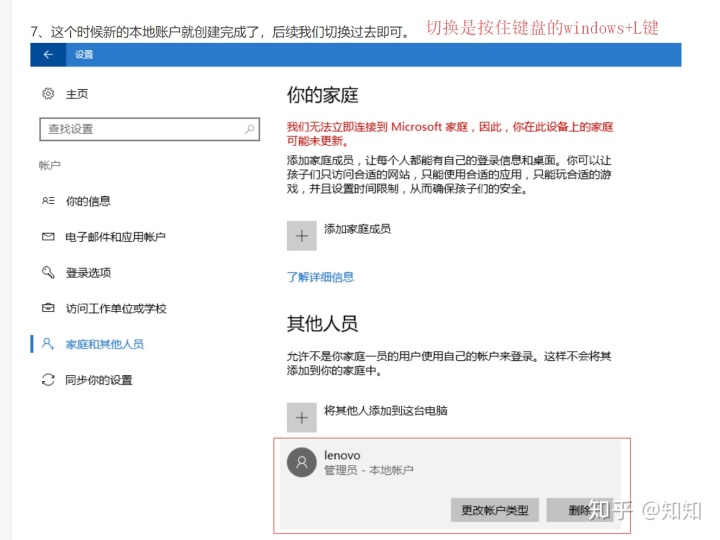







 针对Win10系统中任务栏或图标点击无反应,以及使用bootstrap4时选项卡点击无响应的问题,本文提供了四个解决方案。包括重启Windows资源管理器、重新部署操作进程、关闭开始菜单的最近打开项显示,以及创建新用户来重置系统设置。这些方法旨在帮助用户恢复正常操作。
针对Win10系统中任务栏或图标点击无反应,以及使用bootstrap4时选项卡点击无响应的问题,本文提供了四个解决方案。包括重启Windows资源管理器、重新部署操作进程、关闭开始菜单的最近打开项显示,以及创建新用户来重置系统设置。这些方法旨在帮助用户恢复正常操作。














 4242
4242

 被折叠的 条评论
为什么被折叠?
被折叠的 条评论
为什么被折叠?








